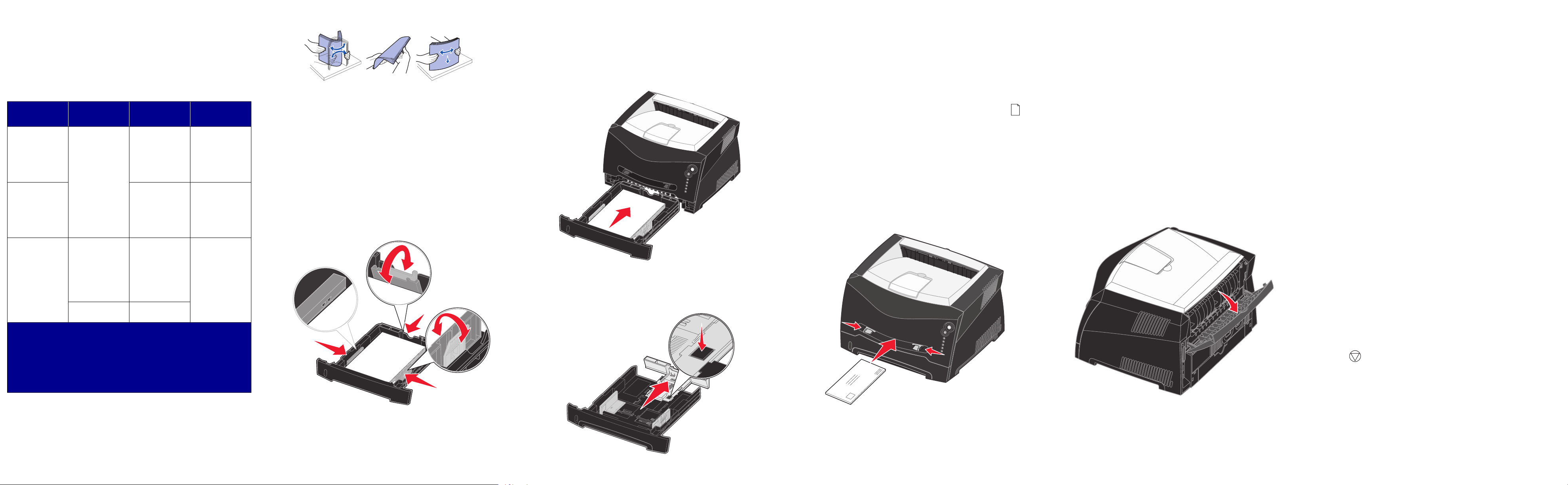
© 2005 г. Корпорация Lexmark International. Все права защищены.
Номер по каталогу
28S1831
E.C. 28S014
*28S1831*
Отпечатано в КНР
6/05
Краткое руководство
Загрузка бумаги или другого
материала для печати
Устройство
подачи
Лоток 1
(лоток на
250 листов)
Лоток 2*
(лоток на
550 листов)
Устройство
ручной подачи
* Лоток 2 предусмотрен не для всех моделей.
1
Емкость для материала для печати плотностью 75 г/м2, если не
указано иначе.
2
Емкость загрузки бумаги формата Универсальный составляет:
– Лоток 1: 89–216 x 210–356 мм
– Лоток 2: 148–216 x 210–356 мм
– Устройство ручной подачи: 76–216 x 127–356 мм (включая
карточки форматом 76 x 127 мм)
Формат Ти п Емкость1
(листов)
A4, A5, JIS B5,
Letter, Legal,
Executive, Folio,
Statement,
Универсальный
A4, A5, JIS B5,
Letter, Legal,
Executive, Folio,
Statement,
Универсальный
7¾, 9, 10, DL, C5,
B5 и другие
Обычная
бумага,
бумажные
этикетки,
2
прозрачные
пленки
Обычная
бумага,
бумажные
этикетки,
прозрачные
пленки
Обычная
бумага,
бумажные
этикетки,
2
прозрачные
пленки,
открытки
Конверты
250 листов
бумаги;
50 этикеток;
50 прозрачных
пленок
550 листов
бумаги;
50 этикеток;
50 прозрачных
пленок
1
• Не превышайте максимально допустимую высоту стопки.
• Запрещается загружать в один лоток материалы разных
типов.
Загрузка лотка на 250 или 550 страниц
1
Извлеките лоток.
Примечание: Для загрузки бумаги формата Legal или Folio лоток
необходимо раздвинуть. Указания можно найти
в разделе «Увеличение длины лотка подачи при
печати на бумаге формата Legal или Folio».
2
Подготовьте стопку бумаги для загрузки, несколько раз
согнув ее в разные стороны и пролистав. Выровняйте пачку
бумаги, постучав ею по ровной поверхности.
3
Загрузите бумагу в лоток стороной для печати вверх.
Убедитесь, что стопка бумаги ниже линий максимальной
загрузки на боковых направляющих. Переполнение лотка
может привести к застреванию бумаги.
4
Передвиньте две боковых направляющих и заднюю
направляющую, чтобы они прилегали к стопке бумаги.
5
Вставьте лоток.
Увеличение длины лотка подачи при печати на
бумаге формата Legal или Folio
1
Нажмите на специальную точку в задней части лотка.
2
Раздвиньте лоток, пока выдвижная часть не зафиксируется.
Использование устройства ручной подачи
Устройство ручной подачи позволяет загружать одновременно
только один лист материала для печати
1
Отправьте на принтер задание печати (справку можно
найти в Руководстве пользователя на компакт-диске
с документацией).
Когда принтер будет готов к загрузке материала для
печати, замигает световой сигнал Загрузите бумагу .
2
Расположив выбранный материал предназначенной для
печати стороной вверх, вставьте его по центру устройства
ручной подачи так, чтобы передний край листа слегка
касался направляющих для бумаги.
3
Отрегулируйте направляющие для бумаги в соответствии
с шириной материала для печати.
4
Удерживая материал для печати с обеих сторон, поднесите
его вплотную к устройству ручной подачи и протолкните
в принтер до автоматического захватывания.
Между моментом захвата материала для печати принтером
и его подачей в принтер происходит небольшая задержка.
• Загружайте конверты запечатываемой стороной вниз так,
чтобы место наклеивания марки находилось, как показано
на рисунке.
• Прозрачные пленки следует держать за края, не касаясь
предназначенной для печати поверхности. Следы от
пальцев на пленке могут стать причиной снижения
качества печати.
• Загружайте фирменные бланки печатной стороной вверх
и верхом страницы вперед.
Использование выходного лотка
на задней панели
Устройство вывода бумаги на задней панели предусмотрено
только для одного листа и обеспечивает прямой путь
прохождения бумаги, уменьшая изгиб и снижая вероятность
застревания. Это особенно удобно при печати на специальных
материалах – прозрачных пленках, конвертах, этикетках,
открытках и карточках.
Печать на специальном материале
Следуйте приведенным инструкциям при печати на специальных
материалах, таких как прозрачная пленка, открытки, этикетки
или конверты. Выбор лотка для подачи материала определяется
типом материала, который нужно использовать.
1
Загрузите материал для печати, следуя инструкциям по
загрузке используемого лотка. См. инструкции в разделе
Загрузка бумаги или другого материала для печати.
2
В используемой прикладной программе укажите тип
материала, его формат и устройство подачи,
соответствующие загруженному материалу для печати.
a
В программном приложении на компьютере выберите
Файл Æ Печать.
b
Для просмотра настроек драйвера принтера нажмите
Свойства (или Параметры, Принтер либо Настройка
в зависимости от конкретного приложения).
c
Щелкните вкладку Бумага.
d
В списке Тип фо рм ы выберите требуемый тип
материала (прозрачные пленки, конверты и т.д.).
e
Из списка Устройство подачи форм выберите лоток
или устройство подачи, в которое загружен
специальный материал.
f
В списке Формат формы выберите формат
специального материала для печати.
g
Нажмите OK и отправьте задание на печать в обычном
порядке.
Отмена задания печати
Для отмены выполняемого задания нажмите и отпустите кнопку
Отмена
на панели управления отображается последовательность
сигналов Отмена задания.
на панели управления принтера. При отмене задания
Для предотвращения застревания бумаги:
• Перед загрузкой материалов для печати изогните пачку
несколько раз в разные стороны, затем пролистайте ее. Не
сгибайте и не мните листы. Выровняйте края пачки,
постучав ею по ровной поверхности.
Примечание: Загрузите фирменные бланки стороной
с надпечаткой вниз. Верхний край листа
с логотипом следует разместить в передней
части лотка.
Предупреждение: Загружайте материал для печати в устройство
подачи без усилия. Заталкивание материала
вызывает застревание.
При открытой задней дверце все материалы для печати
выводятся через устройство вывода бумаги на задней панели.
При закрытой задней дверце все материалы для печати
выдаются в выходной лоток на верхней панели принтера.
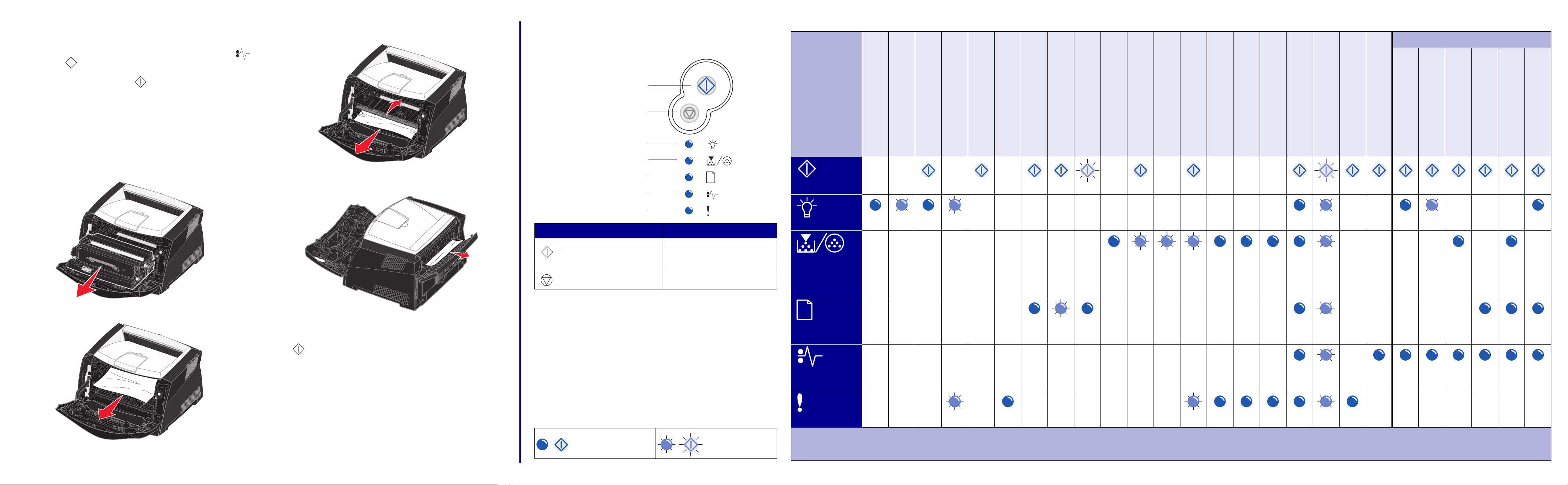
Готов
Мало тонера/Замените комплект
фотобарабана
Загрузите бумагу
Застряла бумага
Продолжить
Отмена
Ошибка
= включен
= мигает
Устранение застревания бумаги
При застревании бумаги принтер прекращает печать, и на
панели управления загораются сигналы Застревание бумаги
и Продолжить . Для отображения последовательности
световых сигналов вторичной ошибки дважды быстро нажмите
и отпустите кнопку Продолжить . Дополнительные сведения
можно найти в Наиболее частые световые сигналы панели
управления.
При возникновении замятия бумаги рекомендуется удалить
бумагу по всему тракту прохождения бумаги через принтер.
Чтобы устранить застревание бумаги:
1
Если бумага подается из лотка, снимите лоток и затем
удалите всю застрявшую бумагу.
2
Откройте переднюю крышку и извлеките картридж.
4
Поднимите заслонку на передней панели принтера
и удалите всю застрявшую бумагу.
5
Откройте заднюю дверцу и удалите всю застрявшую
бумагу.
Панель управления
На панели управления имеются 5 лампочек и 2 кнопки. Кроме
того, в кнопке Продолжить имеется лампочка.
Наиболее частые световые сигналы панели управления
Условие принтера
Готов /
Энергосбережение
Занят
Ожидание
Запись данных /
Разрешение уменьшено
Не готов
(принтер в автономном режиме)
Закройте дверцу
Загрузите материал
Продолжить
Коды вторичных ошибок с застреванием
Загрузите из устройства
ручной подачи
Печать второй стороны
двухстороннего задания
Мало тонера
Ресурс комплекта фотоба
рабана истекает
Замените фотобарабан
Замените фотобарабан
(жесткая остановка принтера)
Неподдерживаемый
печатающий картридж
Замените перезаправленный
картридж
Картридж не для того региона
Отмена задания /
Сброс принтера
Ошибка обслуживания
Ошибка принтера *
Ошибка принтера
с застреванием бумаги *
Застревание бумаги на
входном датчике †Застревание бумаги в
устройстве ручной подачи
бумаги*
Застревание бумаги под
картриджем
Бумага застревает при выдаче
задания печати из принтера
Застревание бумаги в лотке 1
Застревание бумаги в лотке 2
3
Удалите всю бумагу, застрявшую в зоне картриджа.
6
Удалив всю застрявшую бумагу, установите на место
картридж и убедитесь в том, что все крышки, дверцы
и лотки принтера закрыты, затем нажмите кнопку РАБОТА
для возобновления печати.
Дополнительные сведения
• Подробнее сведения по эксплуатации и обслуживанию
принтера приведены в документах на компакт-диске
с документацией, входящем в комплект поставки.
• При наличии вопросов о сетевой печати обратитесь
к администратору или справочной службе.
Нажмите и отпустите Назначение
Продолжить Продолжить печать.
Дважды быстро нажмите
Продолжить
Отмена Отмена выполняемого задания.
Отобразить код вторичной
ошибки.
Наиболее частые световые сигналы
панели управления
Лампочки панели управления имеют разные значения
в зависимости от порядка их включения. Горящие, потушенные
или мигающие лампочки отображают условия принтера, такие
как состояние принтера, вмешательство или обслуживание.
В таблице справа приведены наиболее частые
последовательности световых сигналов. Более подробные
сведения о последовательностях световых сигналов можно
найти на компакт-диске с документацией.
Расшифровка световых сигналов
Готов
Мало тонера/
Замените
комплект
фотобарабана
Загрузите
бумагу
Застряла
бумага
Ошибка
*
Когда одновременно горят сигналы Застревание бумаги и Продолжить, произошла вторичная ошибка с застреванием бумаги. Для отображения последовательности световых сигналов вторичной ошибки дважды быстро
нажмите и отпустите кнопку Продолжить.
†
Застревания бумаги на входном датчике могут быть либо при выходе из устройства и при входе в принтер, либо в устройстве ручной подачи.
